「Prt Sc」キーを押すと、

以下のSnipping Tool の切り取り画面になってしまいました。

ここで、デフォルトの四角に切り取る設定で切り取ると、
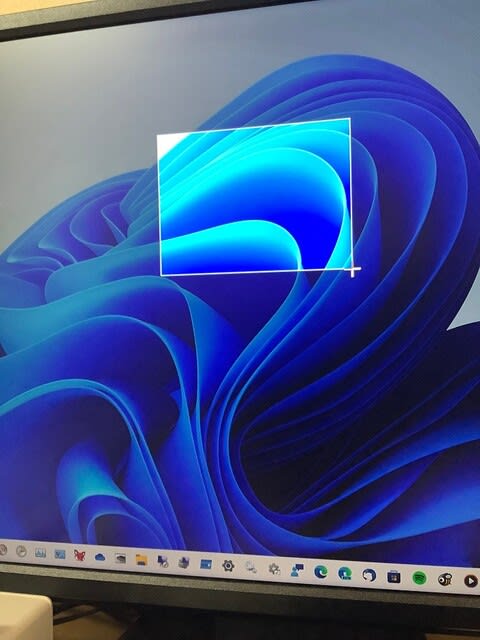
自動的に ピクチャ>スクリーンショット フォルダ―に保存されます。
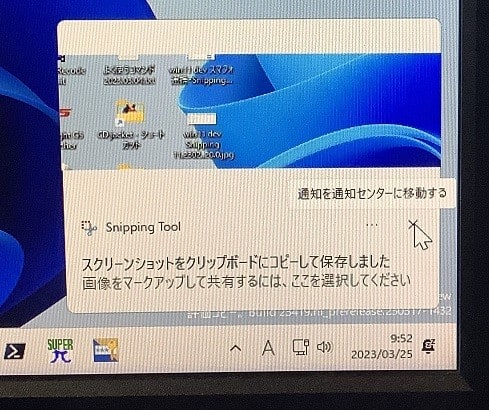

慣れれは便利そうですが、Snipping Tool では画像フォーマットが、サイズの大きい .png しか選択できないようで(現時点、変更方法がわかりません。。。)いつも使っている .jpg に変更するには、ペイント等 別のアプリを使えばできますが、面倒です。
そこで、これを無効にしてみましたので、以下 備忘録を兼ね、紹介します。
「設定>アクセシビリティ>キーボード」 を開きます。

下の方にスクロールし、「プリント スクリーン ボタンを使用して画面切り取りを開く」が「オン」になっていたので、これを「オフ」にします。
(自分で「オン」にした覚えはなく、変化点としてSnipping Tool のアップデートで「オン」になったのか、原因は不明です。)

以上で、「Prt Sc」(Print Screen) キーを押しても、Snipping Tool が自動起動しなくなりました。
尚、キーボードから Snipping Tool を起動し画面キャプチャ操作するには、「Windows キー +Shift+S」で同じことが出来ます。
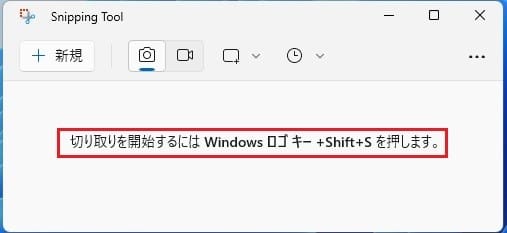

以下のSnipping Tool の切り取り画面になってしまいました。

ここで、デフォルトの四角に切り取る設定で切り取ると、
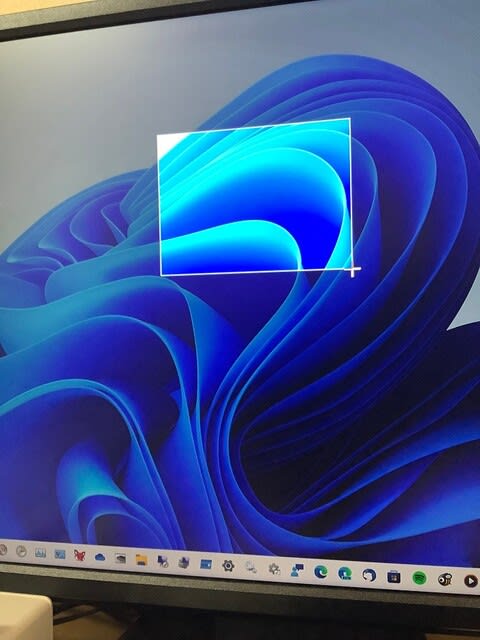
自動的に ピクチャ>スクリーンショット フォルダ―に保存されます。
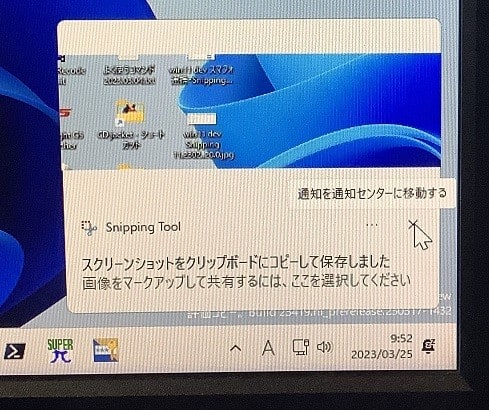

慣れれは便利そうですが、Snipping Tool では画像フォーマットが、サイズの大きい .png しか選択できないようで(現時点、変更方法がわかりません。。。)いつも使っている .jpg に変更するには、ペイント等 別のアプリを使えばできますが、面倒です。
そこで、これを無効にしてみましたので、以下 備忘録を兼ね、紹介します。
「設定>アクセシビリティ>キーボード」 を開きます。

下の方にスクロールし、「プリント スクリーン ボタンを使用して画面切り取りを開く」が「オン」になっていたので、これを「オフ」にします。
(自分で「オン」にした覚えはなく、変化点としてSnipping Tool のアップデートで「オン」になったのか、原因は不明です。)

以上で、「Prt Sc」(Print Screen) キーを押しても、Snipping Tool が自動起動しなくなりました。
尚、キーボードから Snipping Tool を起動し画面キャプチャ操作するには、「Windows キー +Shift+S」で同じことが出来ます。
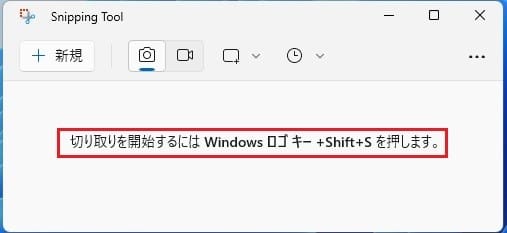














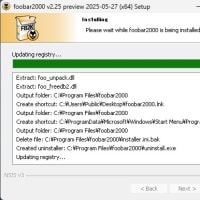














「Snipping Tool」には不具合が発生しており修正版が出るとのことでしたが、未だインサイダ版に公開されると聞いていましたので正式版のW11 v22H2に来るには早いかもしれませんので、エラー対応した物ではないかもしれませんが
https://forest.watch.impress.co.jp/docs/serial/yajiuma/1488218.html
Snippig Tool は未だほとんど使いこなせていませんが、動画もキャプチャできる(.mp4)ので、少しづつ使っていこうと思います。